Octopi, Contrôler l'éclairage 12 V de l'imprimante

::TOC::
Comme je l'expliquais dans la dernière brève, J'ai mis une cam sur le raspberry qui controle mon imprimante... Fail, quand il fait noir, je n'ai plus d'image.
On va voir comment piloter une ampoule 12V depuis le Raspberry PI, puis comment intégrer ça à Octoprint. Certes dixit @trankilloman, avec une caméra infrarouge ce serait plus simple. Oui, mais je vais faire avec les moyens du bord, qui sont dans mon cas:
- Une ampoule 12V (Philips)
- Mon dernier transistor NPN TIP122
- des résistances
Circuit électronique
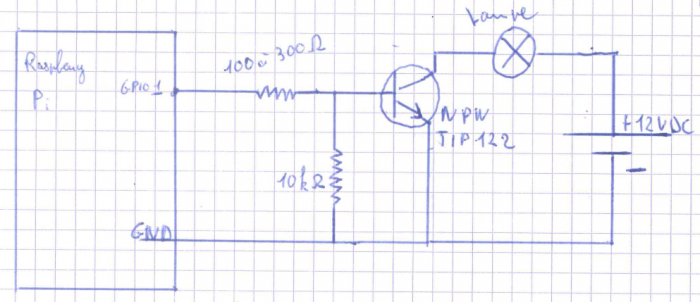
- L'alimentation 12V est l'alimentation fournie par l'alim ATX. Il me restait un cable jaune non utilisé.
- La pin GND du raspberry est mise en commun avec le GND de l'alim (Perso, c'était déjà le cas vu que j'allimente le pi via les pins GPI0 cf : ce billet sur le branchement )
- La valeur de la résistance entre la Pin GpiO et le transistor.... idéalement 220 ohms mais entre 100 et 300 ça marchera.
- Le transistor, TIP 120, 121 ou 122. même combat ;)
Attention quand j'évoque la pin gpio1, il s'agit de la pin qui aura le numéro 1 dans les commandes bash. et pas de la pin à l'emplacement physique 1
Donc la pin droite de la 6ème rangée en partant du haut:
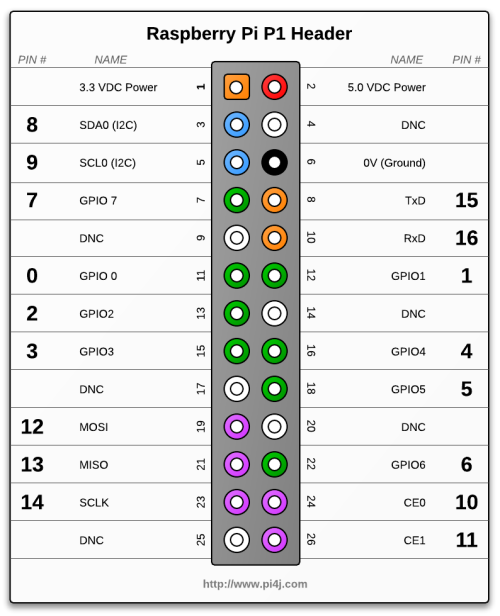 Image provenant de
Image provenant de Google images lediouris.net
Tests sur la plaque d'essais:

Après quelques soudures, puis des déssoudures sans pompe à dessouder car je m’étais trompé dans le sens du transistor:

Le verso (j'ai un peu honte de mes soudures crados là, mais je n'avais pas de pompe à dessouder suite à mon erreur)

Le trou de 3mm de diamètre sert à la fixation du circuit sur une entretoise, elle même fixée au raspberry PI.
Une fois mon circuit fixé et branché au PI:

Commander la lampe depuis le raspberry Pi
Installer WiringPi
Pour plus d'infos, n'hésitez pas à consulter la page du développeur http://wiringpi.com/
#git sudo apt-get install git-core sudo apt-get update sudo apt-get upgrade #To obtain WiringPi using GIT: git clone git://git.drogon.net/wiringPi #Sscript qui compile et installe: cd wiringPi ./build
Tester
#Mettre la gpio 1 en mode écriture gpio mode 1 out #allumer la lampe gpio write 1 1 #éteindre la lampe gpio write 1 0
Ajout les fonctions éclairage dans Octopi
Pour qu'Octopi mette la pin en écriture à son démarrage, ajoutez:
gpio mode 1 out
dans le script /etc/init.d/octoprint juste après RETVAL="$?"
comme ceci:
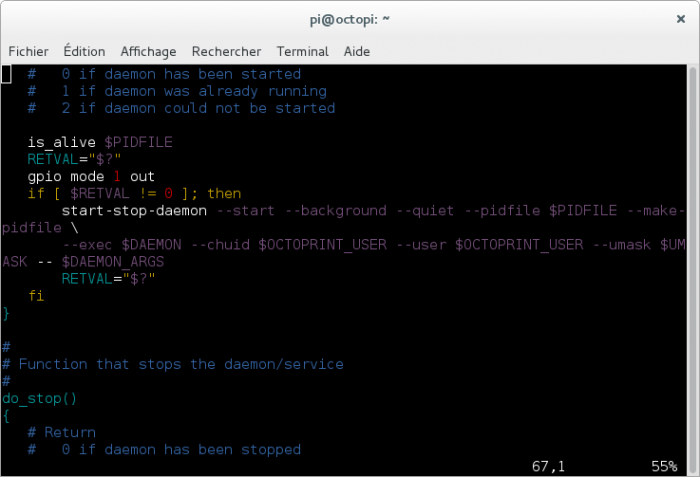
Pour ajouter les commandes sur l’interface d'Octopi, éditez le fichier /home/pi/.octoprint/config.yaml et ajoutez
- action: light ON
command: gpio write 1 1
name: light ON
- action: light OFF
command: gpio write 1 0
name: light OFF
dans le bloc system.
Redémarrez le Raspberry Pi
Les commandes devraient apparaître:
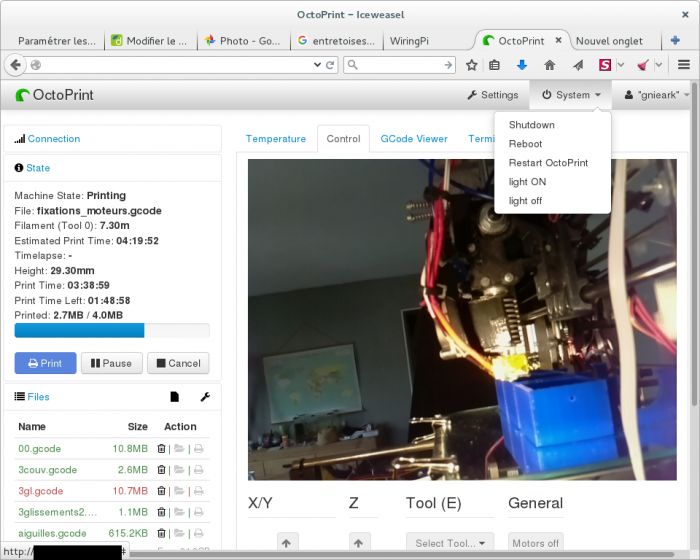
To do
Il me reste à dessiner et imprimer un support pour la cam et l'ampoule afin que je puisse récupérer ma troisième main de soudeur.